

→こういった悩みに答えていきます!
fa-check本記事の内容
fa-check本記事の信頼性
この記事を書いている僕は、素人でありながらAKIA電動スクリーンを天井に吊り下げしました。
<Before>

<After>

天井に電動スクリーンを吊り下げしたこと無い人は、業者の工事が必要だと思いがちです。
しかし、コツを押さえれば素人でも天井に電動スクリーンを取り付けすることができるのです。
実際に僕はこの記事に書いている準備物、コツ、方法で天井に電動スクリーンを取り付けしました。
【結論】コツを押さえれば素人でも天井に取り付け可能

先に結論を書くと、AKIA電動スクリーンは素人でも取り付け可能だと思います。
主なコツは次の通り。
①天井の下地(木枠)部分を見つけ出すこと
②天井に取付したフックからの長さを決めること
③延長コードは少し長めに準備すること
→細かい内容は各工程で細かく解説します。
ただ、僕は①の下地を見つけ出す部分がMUST要素だと思います。
理由は電動スクリーンがめちゃくちゃ重たいからです。
fa-arrow-right概要はここまでにして、準備物について解説していきます。
【準備物】ホームセンターで準備可能

今回の設置作業で必要なものは次の通りです。
→電動スクリーン本体以外は、ホームセンターで揃えることができます。
僕がこのスクリーンを購入する際に疑問に思ったことを残しておきます。

▼コンセントの形状:プロジェクター標準はアース付きの3ピンですが、一般家庭の2ピンへの変換コネクタが付いています。

▼配送のされ方:こんな感じで2.5mのダンボールで届きます。

▼スクリーンの高さ調節:調節機能は付いていません
次から、取り付け作業の流れについて解説していきます。
【手順1】天井にフックを取り付けする

まず初めに、天井にワイヤーを吊るすためのフックを取り付けします。
主な流れは次の通り。
・下地探しを使って下地を確実に見つける
・養生テープでフックを固定する
・ビスでフックを固定する
→冒頭で何回も触れていますが、下地探しが一番大切です。
理由は、電動スクリーンの重量が重たい(約10kg)ので、石膏ボードでは支えきれないからです。
<下地探しをしているところ>

→我が家では壁ぎりぎりの部分に下地がありました。
フックを取り付けする際、吊り下げ用のワイヤーをフックに通しておくのを忘れないようにしましょう。
理由は、フック左右をビスで止めると、ワイヤーを通すことができなくなるからです。

→私も取り付け作業するまでそう思っていました。
ただ、実際に施工していると高所作業に気を取られて忘れちゃってました。。
fa-arrow-rightなので、あなたは僕みたいなミスをしないように気をつけましょう。
▼サイズについて:僕は8×6.2のステンレス製にしました。似たようなフックはどのホムセンでも手に入れることが出来ます。

▼数について:初めは左右に1個ずつでしたが、結果的に強度を考えて左右に2個ずつに増設しました。

【手順2】電動スクリーンを吊るす

次に、ワイヤーと電動スクリーン本体のフックを取り付けします。
・ここは2人で作業を行う
・2人でAKIA電動スクリーンを持ち上げる
・片側ずつワイヤーに取り付けする
→3つ目の「片側ずつ取り付けする」が一番のコツです。
理由は、どちらか一方に傾くと傾いた人に大きな負荷がかかり、バランスを取りにくくなるからです。
ワイヤーとAKIA電動スクリーンを取り付けすると、「意外にワイヤーが長いな…」と感じることがあります。

実際に僕もそうでした。
fa-arrow-rightそんな時は、ワイヤーを2つ折りにすることで、長さが半分になるので対処方法として知っておいてください。
<2つ折りにしたところ>

【手順3】試運転

この後の工程である配線カバーを取り付けする前に、試運転を行います。
理由は、手戻りを防ぐためです。
配線カバーに電源ケーブルを入れた後に「あ、スクリーンが動かない」といった場面が出てしまうと絶句ですからね(笑)
・電動スクリーンのリモコンが反応するか
・電動スクリーンのトリガーが問題なく動くか
・スクリーンが下まで降りるか ★これ大事!
・天井のフック部分がぐらついていないか
僕の場合はスクリーンが底についてしまうハプニングがあり、急遽電動スクリーンの取り付け位置を右にずらした経緯があります。
<実際の写真>

fa-arrow-rightこういったハプニングがあるので、必ず試運転を行うようにしましょう。
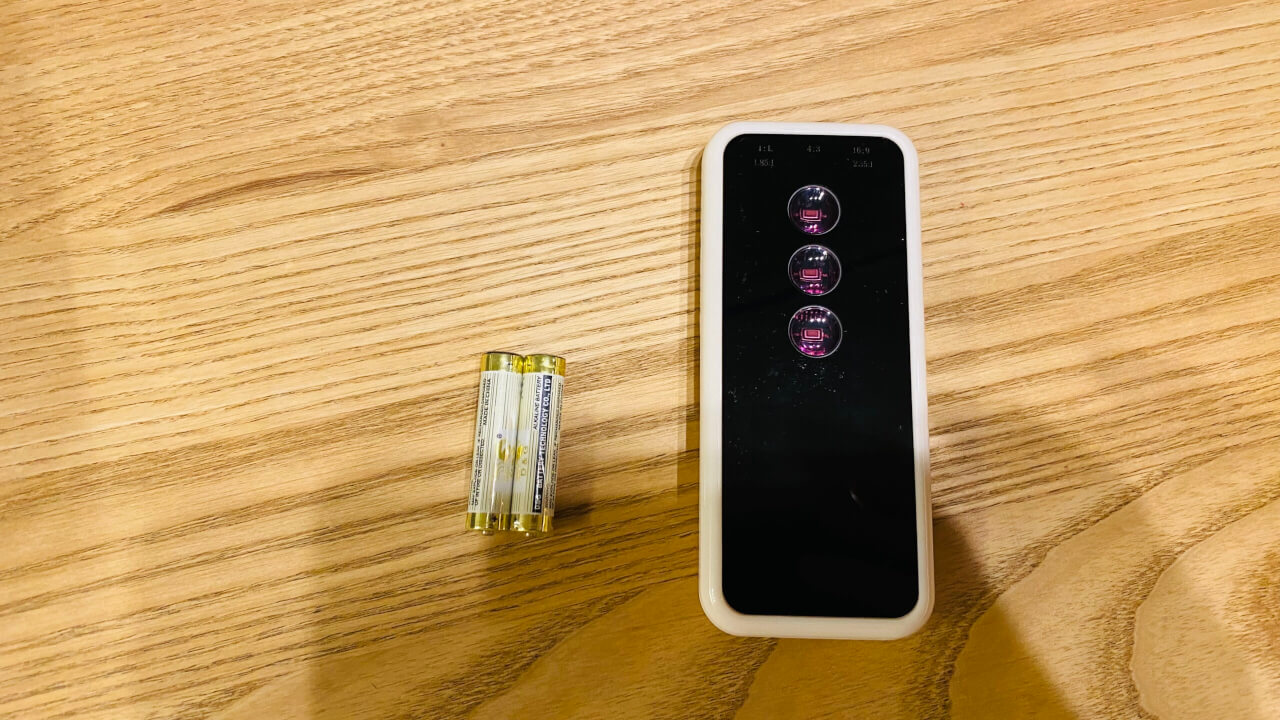
初めてAKIA電動スクリーンを購入した場合、リモコンと本体がペアリングできているか不安になります。
具体的には、電動スクリーンが数cm出て、戻る挙動が出た場合はペアリングが完了しています。
<ペアリングの光景>

→僕が初めてAKIA電動スクリーンを手元に届いた際に、意外に躓いたポイントだったので補足しておきます。
もう一つ、
→その場合は次の点を確認してみてください。
対処その①:トリガー端子はUSB電源じゃないと動かない

→僕はリモコンのトリガー端子とXGIMI HORIZONのイヤホンジャックを繋げば問題なく動くと思っていました。
しかし、実際にやってみるとスクリーンが全く動きません。
fa-arrow-right結果的に以下「USB→オスジャック」を購入することで解決したので、パワー不足だったようです。
<USB→オスジャック>
対処その②:リモコンのトリガー端子の接触不良

→ペアリングが完了しているのに電動スクリーンが動かないケースにもぶち当たりました。
これは何日も試行錯誤した結果、まさかのリトリガー端子部分の接触が悪いことが原因でした。
fa-arrow-right同じ事象にあたっている方はトリガー端子の抜き差しをしてみてください。
【手順4】配線カバーを取り付けする

作業も後半です。
配線カバーを取り付けしていきます。
①配線カバーの位置決めの際は養生テープで仮止めする
②配線カバーの両面テープは強力なので、確実に位置が決まってから取り付けする
→僕は②の両面テープの強さを知らず壁に付いた配線カバーを無理やり外そうとしたら壁紙が浮きそうになりました。

▼太さ(号)について:これは、2号がちょうど良いと思います。これより細いと配線が入らない恐れがあり、太いと見た目を損ないます。
ホームセンターにいくと角用の配線カバーが販売されています。

しかし、今回の作業において不要だったと思います。
理由は、配線カバーの向きが途中で変わるので角用配線カバーが使えなかったからです。
fa-arrow-rightもし僕と同じように配線カバーを取り付けをする場合は、角用配線カバーの買い損になってしまう可能性があるので予め知っておいてください。
【手順5】電源コードと延長コードを取り付け
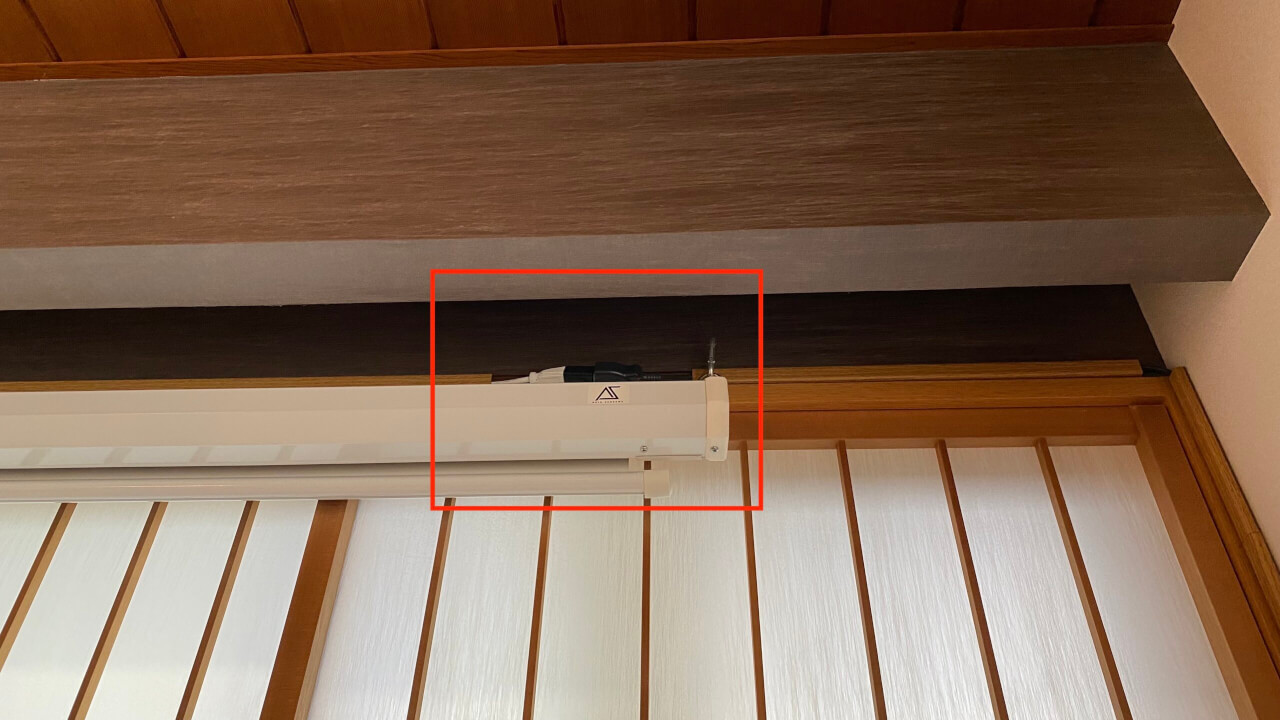
配線カバーの設置が完了したら、AKIAの電源→延長コード→コンセントと全ての電気系統を接続しましょう。
電動スクリーンが動けば、作業完了です。
理由は、実際に取り付けしてみると長さが足りないということが起きるからです。

fa-arrow-rightこれもDIYならではなので気にしていないですが、いつかは直したい(笑)
【効果】AKIA電動スクリーンを選んで良かった

プロジェクターのスクリーンを電動にした事と、電動スクリーンの中でもAKIA製品を選んで良かったと思っています。
主な理由は次の通り。
・プロジェクター起動の度にスクリーンを上げ下げする必要が無い
・使わない時はスクリーンをしまうので汚れにくい
<AKIAの電動スクリーン効果>
・プロジェクターの電源連動を安く実現できる
→電動スクリーンにすることで子供たちに毎回、「スクリーンをもとに戻してね!」って言わなくて済みます。
つまり、自然に整理整頓されたリビングを実現することができるのです。
また、この電動スクリーンを設置して以降、いまでもスクリーンが自動で上下する光景を見ると嬉しい気持ちになります。
fa-arrow-rightDIYは作った後にどれだけ満足度高い状態が続くかが大切ですよね。
まとめ
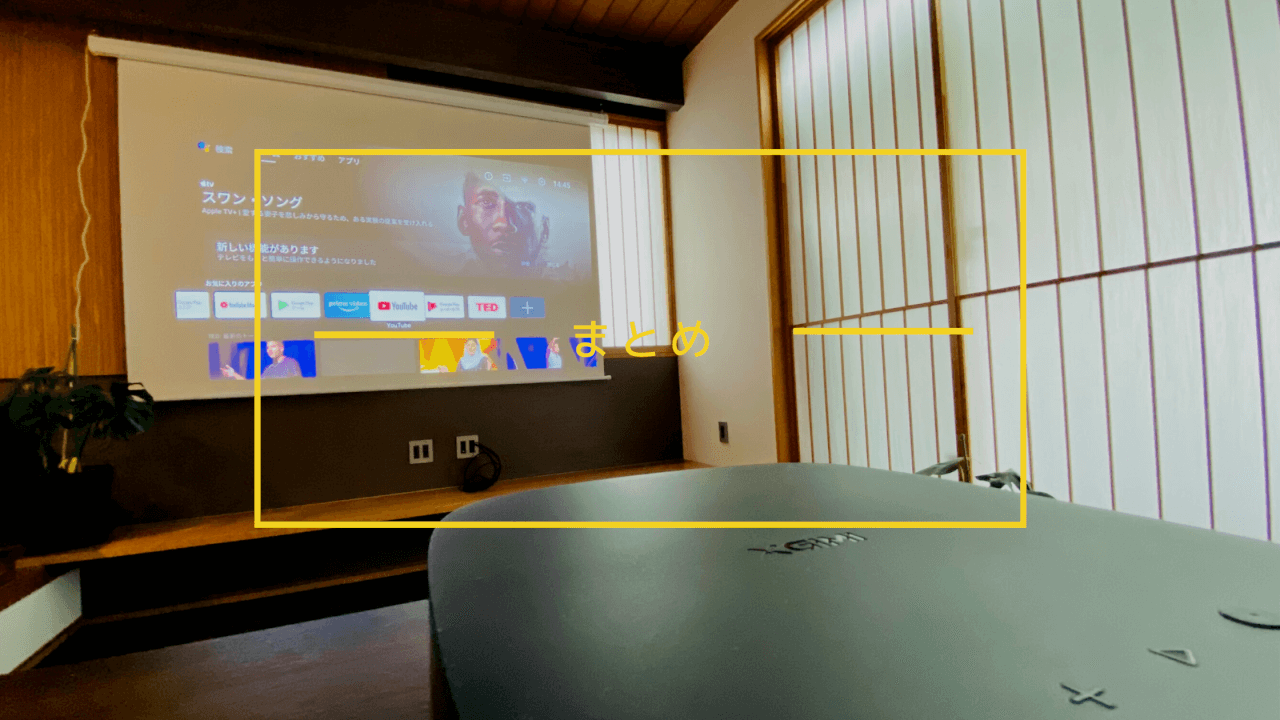
最後まで読んでくださり、ありがとうございます。
電動スクリーンを検討している人にとって、天井への設置方法や電源の確保など、かなり購入を悩むと思います。
ただ、この記事を読んだあなたには十分な知識がインプットされたと思います。
fa-arrow-right後は行動するのみですよ。
私と同じように日々電動スクリーンを見る度に嬉しさが感じられる生活を目指して見てください。
この辺で、今回の解説を終えたいと思います。
おしまい!











